Kami telah menulis tentang beberapa aplikasi baris perintah yang harus dilakukan seperti Taskwarrior , Kanban.bash dan Kecepatan Terminal . Hari ini, kita akan membahas tentang aplikasi todo grafis. Sampaikan salam kepada "Ao" , aplikasi desktop microsoft todo yang elegan. Ini adalah aplikasi todo tidak resmi, penuh fitur, gratis, open source, dan berbasis komunitas yang digunakan oleh orang-orang di seluruh dunia.
Menginstal Ao
Pengembang Ao telah mengemasnya ke berbagai platform Linux. Ini tersedia untuk diunduh dalam format populer seperti Snap, AppImage, deb, rpm dan pacman. Anda dapat mengunduh dan menginstal format apa pun pilihan Anda tergantung pada distribusi yang Anda gunakan.
Ao tersedia dalam AUR . Pengguna Arch dapat menginstalnya menggunakan pembantu AUR apa pun.
Menggunakan Yay :
$ yay -S ao
Jika Anda lebih suka Jepret , jalankan perintah berikut untuk menginstalnya.
$ snap install ao
Jika Anda lebih suka AppImage , unduh versi terbaru dari laman rilis .
$ wget https://github.com/klaussinani/ao/releases/download/v6.9.0/ao-6.9.0-x86_64.AppImage
Jadikan itu dapat dieksekusi:
$ chmod +x ao-6.9.0-x86_64.AppImage
Dan, luncurkan menggunakan perintah:
$ ./ao-6.9.0-x86_64.AppImage
.deb paket dapat diinstal seperti di bawah ini:
$ sudo apt install gdebi
$ wget https://github.com/klaussinani/ao/releases/download/v6.9.0/ao_6.9.0_amd64.deb
$ sudo gdebi ao_6.9.0_amd64.deb
Dan, jika Anda menggunakan Rpm -sistem berbasis, lakukan hal berikut:
$ wget https://github.com/klaussinani/ao/releases/download/v6.9.0/ao-6.9.0.x86_64.rpm
$ sudo rpm -ivh ao-6.9.0.x86_64.rpm
Cara menggunakan Ao, aplikasi desktop Microsoft Todo
Setelah terinstal, luncurkan dari menu atau peluncur aplikasi. Anda akan diminta untuk masuk ke akun Microsoft Anda. Ya, Anda harus memiliki akun Microsoft gratis untuk menggunakan aplikasi ini. Hal baiknya adalah Anda dapat membuat akun (jika Anda belum memilikinya) di aplikasi itu sendiri. Anda tidak perlu mendaftar menggunakan browser web.
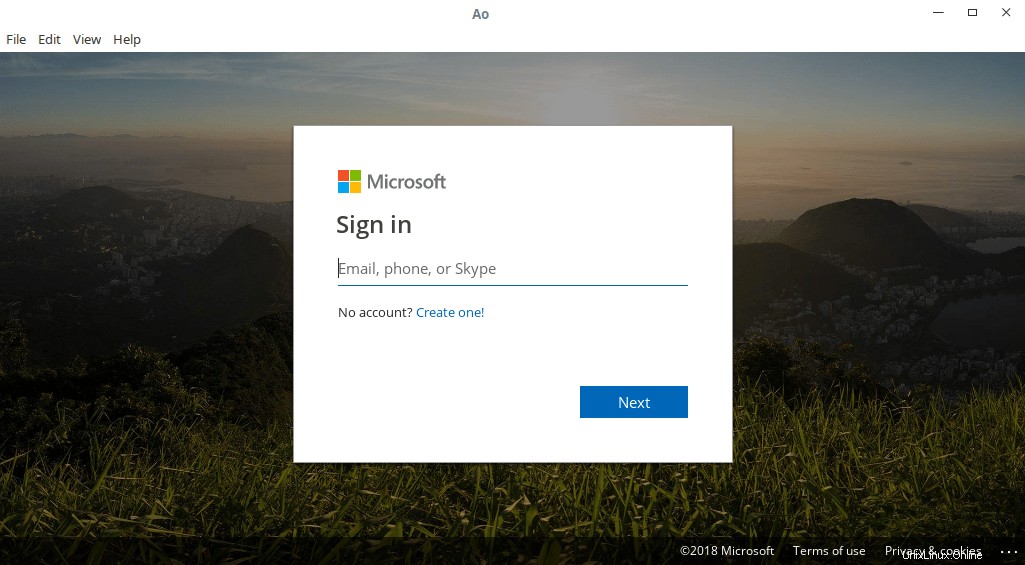
Beginilah tampilan antarmuka default Ao.
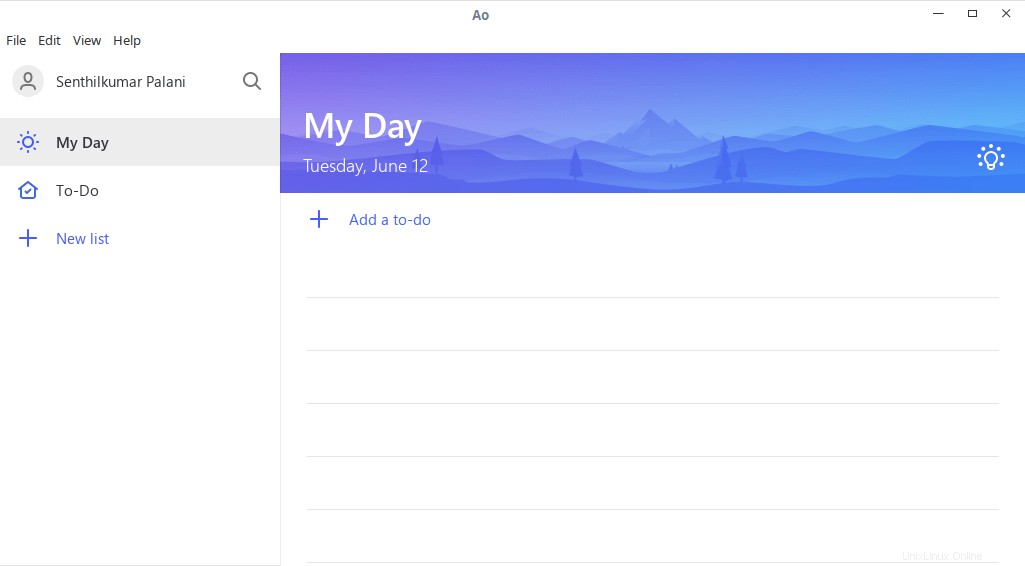
Seperti yang Anda lihat, antarmukanya sederhana, bersih, dan ramah pengguna. Anda dapat mengubah tema jika tidak menyukai tema default.
Untuk mengubah tema, buka Lihat -> Alihkan Tema dari bilah menu. Ada tiga tema yang tersedia yaitu Sepia, Dark dan Black.
Buat agenda
Untuk menambahkan to-do baru, navigasikan ke To-Do bagian di panel kiri. Klik "Tambahkan agenda" tombol, ketik judul dan klik TAMBAHKAN .
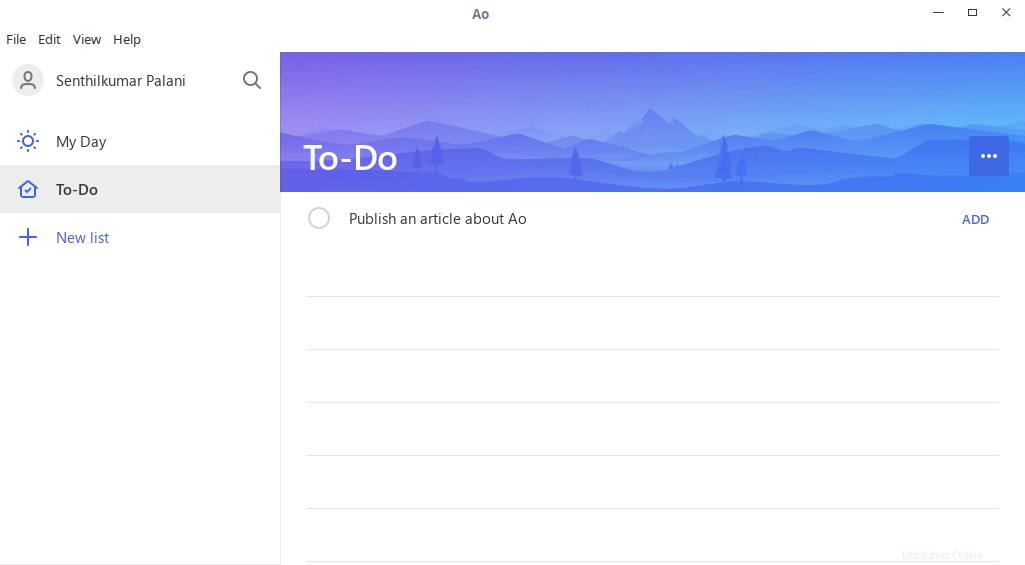
Demikian pula, Anda dapat membuat tugas sebanyak yang Anda inginkan.
Klik dua kali pada to-do untuk menampilkan bagian tambahan yang memungkinkan Anda untuk mengatur pengingat, tanggal jatuh tempo dan catatan tentang to-do. Anda juga dapat menetapkan tugas baru untuk hari ini dengan mengeklik tombol yang bertuliskan "Tambahkan ke Hari Saya" untuk menyelesaikan tugas hari ini sendiri.
Setelah Anda menyelesaikan tugas, cukup klik kotak centang bulat di belakang nama tugas untuk menandainya sebagai selesai.
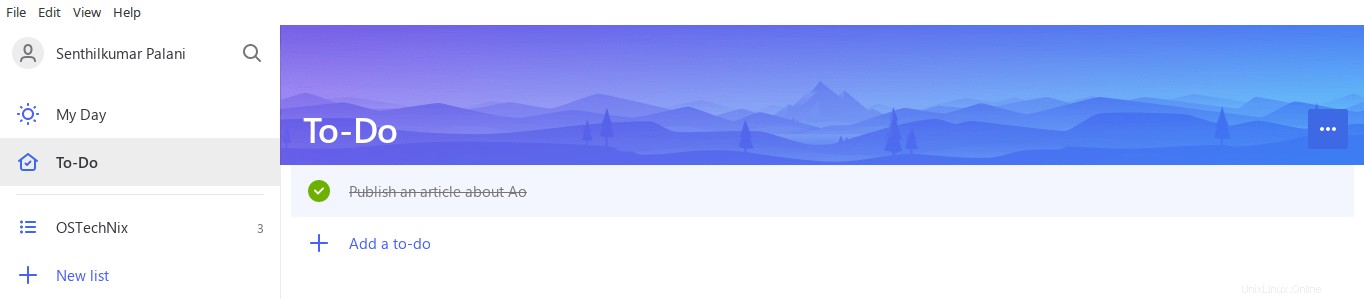
To-dos dapat diurutkan berdasarkan tanggal jatuh tempo, tanggal pembuatan, dan menurut abjad. Untuk mengurutkan daftar tugas, klik tiga titik di sebelah tugas. Menu tarik-turun akan muncul. Buka Sortir dan urutkan sesuai keinginan.
Menghapus agenda
Untuk menghapus agenda, cukup klik dua kali dan panaskan tombol tong sampah di bagian bawah.
Membuat daftar
Ao memungkinkan Anda membuat daftar terpisah, seperti resmi atau pribadi, untuk menambahkan tugas yang berbeda.
Untuk membuat daftar baru, klik Daftar baru opsi dari panel kiri dan masukkan nama daftar.
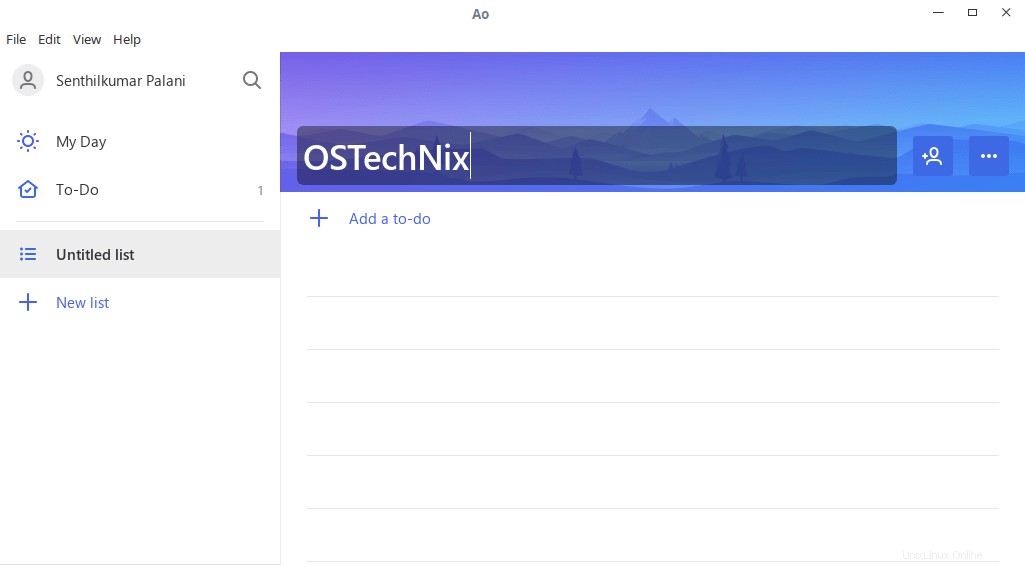
Anda bahkan dapat membagikan daftar ini kepada seseorang untuk berkolaborasi. Siapa pun yang memiliki akses ke daftar bersama dapat melihat dan mengubah konten daftar tersebut.
Untuk berbagi daftar, cukup klik + tanda tangan di sebelah daftar dan klik "Buat Tautan Undangan" .
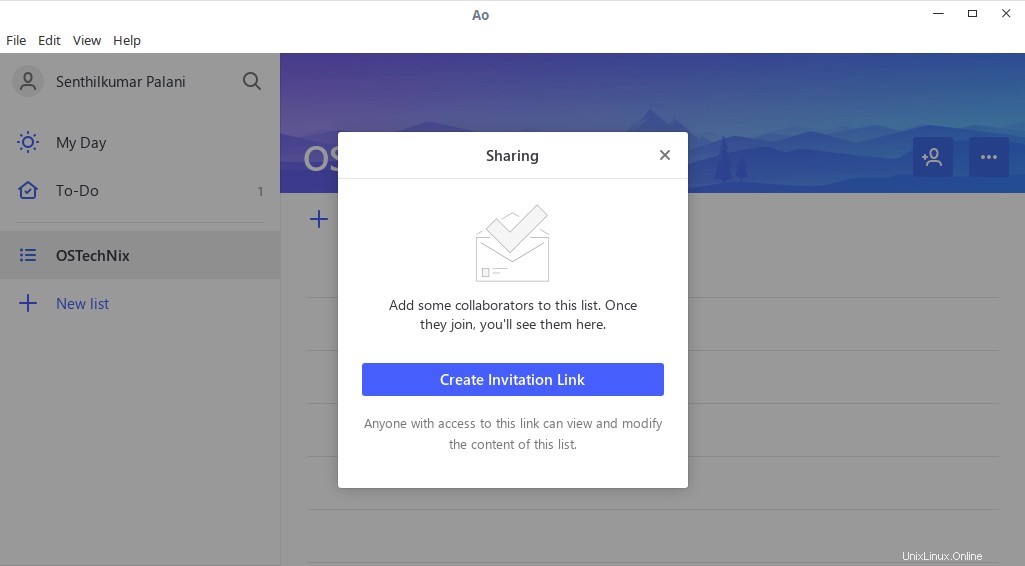
Salin alamat tautan dan kirimkan ke seseorang yang ingin berkontribusi. Setelah kolaborator baru bergabung, Anda dapat melihatnya di layar berikut.
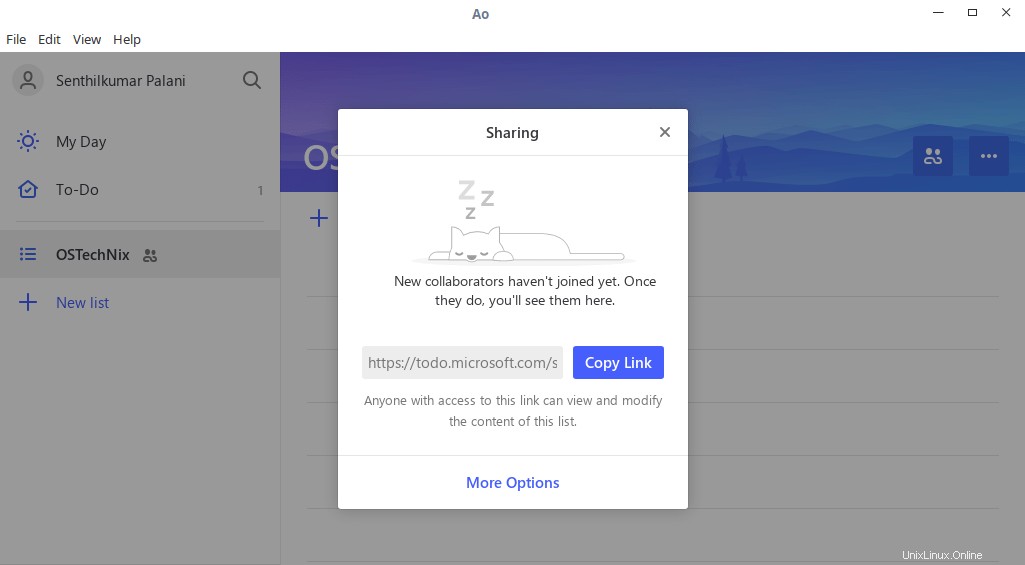
Untuk berhenti membagikan daftar, klik Opsi Lainnya di layar di atas, lalu klik Berhenti Berbagi tombol.
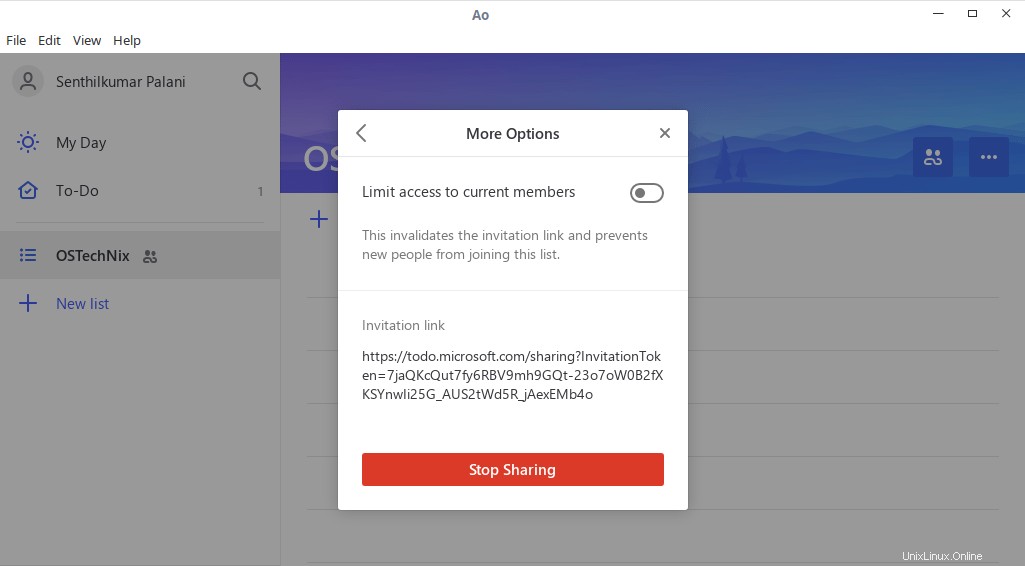
Kelola akun Anda
Untuk mengelola akun Anda, klik ikon sebelum nama Anda di dasbor dan klik "Setelan" tombol.
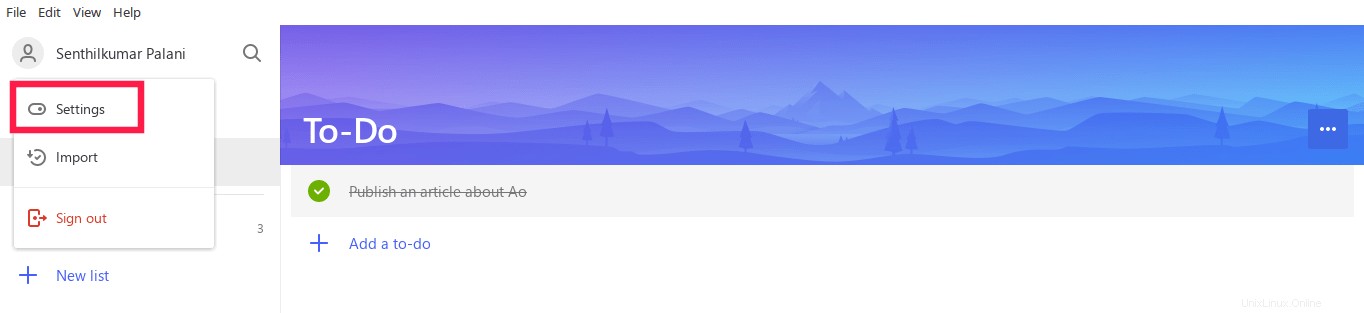
Dari sini, Anda bisa,
- Impor daftar dan tugas Anda dari wunderlist,
- Aktifkan/nonaktifkan notifikasi pengingat,
- Aktifkan/nonaktifkan menu konteks,
- Mengaktifkan/menonaktifkan suara penyelesaian tugas,
- dan banyak lagi.
Pintasan keyboard
Ao mendukung 40+ pintasan keyboard lokal dan 3 pintasan global, sehingga Anda dapat beralih di antara apa pun dalam sekejap. Keyboard lokal memungkinkan untuk mengelola daftar/tugas, menyesuaikan perubahan font, beralih di antara tema, menambahkan tanggal jatuh tempo, menyetel pengingat, beralih menu jendela dan layar penuh.
Pintasan global membantu Anda mengakses Ao kapan saja dari mana saja di dalam sistem operasi Anda. Semua pintasan global dapat disesuaikan agar sesuai dengan preferensi Anda sendiri melalui file konfigurasi ~/.ao.json . Untuk mengatur ulang pengaturan keyboard ke default, cukup hapus file konfigurasi ao dari direktori home Anda. Untuk detail lebih lanjut, periksa halaman GitHub proyek yang diberikan di bawah ini.